Una de las principales razones detrás Popularidad de Netflix Es minimalismo. Es muy fácil acceder y transmitir la película en su computadora portátil, consola de videojuegos o dispositivo móvil y comenzar a verla en solo unos segundos. Pero esta simplicidad significa que hay Muchas funciones para Netflix Que la persona promedio podría no usar.
Netflix es uno de los Los servicios de transmisión más populares disponible. Hay muchos otros servicios, incluyendo Amazon Prime Video Y Hulu, además de un montón de Servicios de radiodifusión profesional. Pero Netflix sigue en la cima a pesar de haber reducido a la mitad el tamaño de su catálogo en los últimos años.
Ya sea que sea nuevo en Netflix o lo haya estado usando durante varios años, hay algunas configuraciones que puede cambiar Para mejorar Netflix. Y al hacer algunos ajustes en la configuración de Netflix, puede crear la experiencia de Netflix perfecta para usted y su familia.
Para acceder a la configuración de Netflix en la web, simplemente diríjase a Netflix.com e inicie sesión en su cuenta. Luego, haga clic en la flecha junto a Tu perfil en la parte superior y seleccione الحساب. Es decir, ¡que comience la personalización!

Crear múltiples perfiles
Si más de una persona en su hogar usa la misma cuenta de Netflix, puede ser útil crear varios perfiles. Esto es especialmente útil si deja que sus hijos vean Contenido en Netflix.
Desplácese hacia abajo hasta la sección . Mi perfil y haga clic en Gestión de perfiles. También puede ir rápidamente a esta área haciendo clic en la flecha junto a su perfil (que se muestra arriba) y seleccionando Gestión de perfiles.
Haga clic en Agregar perfil e ingrese un nombre. Si marca la casilla de verificación junto a “¿niño?Solo estarán disponibles las películas y los programas de televisión que estén disponibles para niños menores de 12 años. Presiona el botón continuar cuando hayas terminado.
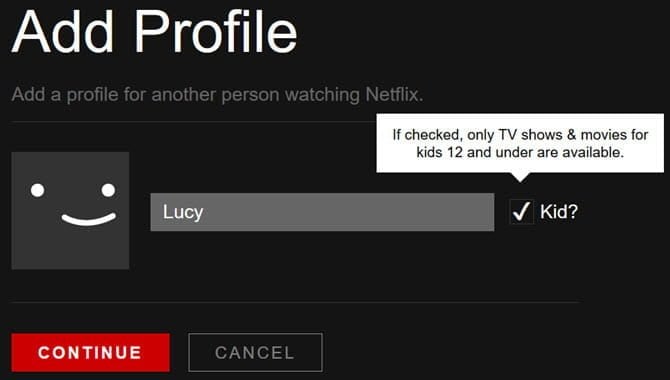
Ahora verá el nuevo perfil que se muestra junto con sus otras opciones, y puede cambiar entre diferentes perfiles.
Ajuste de control parental
Para asegurarse de que su hijo pueda Acceso al contenido Solo usted acepta, debe estar habilitado Controles parentales para Netflix. Desplácese hacia abajo hasta la sección . Configuración de Y haga clic en Control parental. Ingrese su contraseña cuando se le solicite y luego cree un PIN de control parental de cuatro dígitos.
A continuación, ajuste el nivel de protección del PIN eligiendo el grupo de edad o puede usar el control deslizante. También puede ingresar títulos para ciertos programas que requieren un PIN para jugar, independientemente de la clasificación de edad.
Hacer clic Guardar En la parte superior cuando haya terminado.
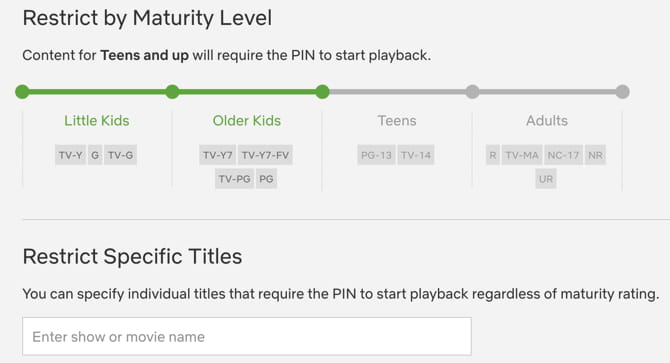
Ahora, si el perfil en uso intenta acceder a contenido fuera del nivel que configuró, se le pedirá que ingrese un PIN.
Ajustar la configuración de reproducción automática
En la parte superior, puede habilitar o deshabilitar la reproducción automática mediante las casillas de verificación. Esta configuración le permite controlar si desea o no reproducir el próximo episodio de la serie o mostrar vistas previas en todos sus dispositivos automáticamente.
Para mayor calidad y conveniencia, puede configurar el uso de datos y las opciones de automatización para cada pantalla. Desplácese hacia abajo hasta la sección Mi perfil y toque Configuración de reproducción automática. Luego puede elegir entre la calidad de video predeterminada, baja calidad, calidad media o alta calidad. Esta configuración predeterminada puede ser una de las cosas molestas del uso de Netflix.
Cuando termine, toque Guardar.
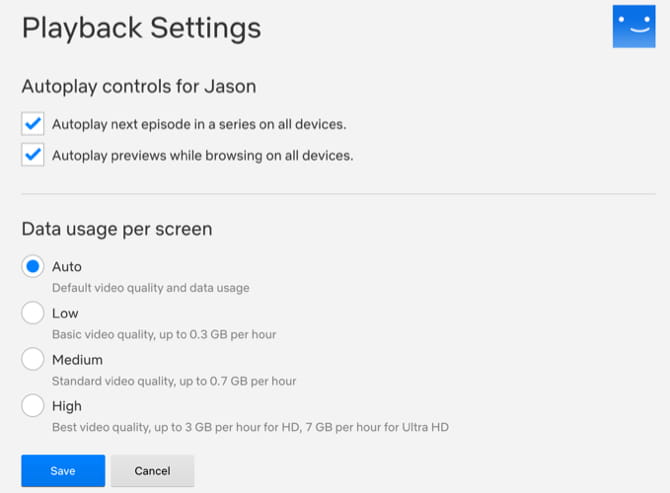
Personalizar traducción
Si te gusta ver Netflix en otro idioma con subtítulos, puedes personalizar completamente su aspecto. Desplácese hacia abajo hasta la sección Mi perfil y toque Apariencia de subtítulos.
Aquí, puede elegir el estilo de fuente entre siete opciones, incluidas "Casual" y "Bloque", y también puede elegir el color de fuente. También puede seleccionar el tamaño del texto entre pequeño, mediano o grande.
A continuación, puede agregar un poco de estilo a su traducción con cuatro opciones de tonos diferentes para el texto junto con el color del tono. Finalmente, puede seleccionar el fondo y el color de la ventana si lo desea. A medida que pruebe cada una de estas opciones, el formulario en la parte superior cambiará automáticamente para que lo revise. Cuando haya terminado, toque Guardar.

Actualice su configuración de comunicación
Puede mantenerse actualizado con los tipos de noticias y detalles de Netflix que desea por correo electrónico. Desplácese hacia abajo hasta la sección Mi perfil y toque Configuración de comunicación.
Luego puede marcar los correos electrónicos que le gustaría recibir, como actualizaciones de nuevas funciones, contenido agregado recientemente, ofertas especiales y encuestas útiles.
Puede elegir recibir mensajes de texto agregando su número de teléfono. Puede usar este número para acceder y restaurar su cuenta si es necesario.
Cuando termine, toque Actualización.

Define el orden de tu menú
Si prefiere especificar el orden de los programas y películas en su lista, puede cambiarlo fácilmente. Desplácese hacia abajo hasta la sección Mi perfil y toque "Clasifica en mi lista. Luego marque el botón de radio "Organización manual" y haga clic en Guardar.
Luego puede reorganizar el contenido en la sección Mi lista en lugar de tener Recomendaciones de Netflix sobre.
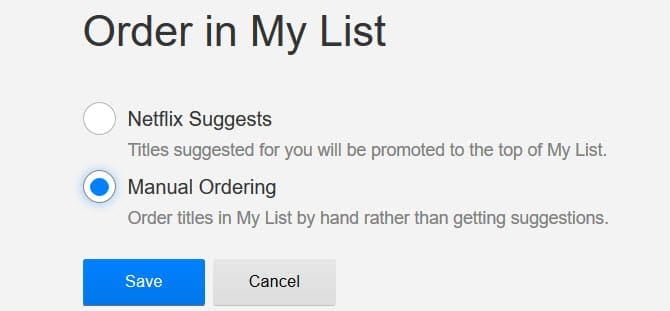
Ahora, simplemente haga clic en Mi menú en la barra de navegación superior. Luego arrastre y suelte el contenido en el orden que desee. También puede hacer clic en Subir en cualquier contenido y ese programa de televisión o película se agregará al principio de la lista. O simplemente haga clic en la X para eliminar toda la oferta.
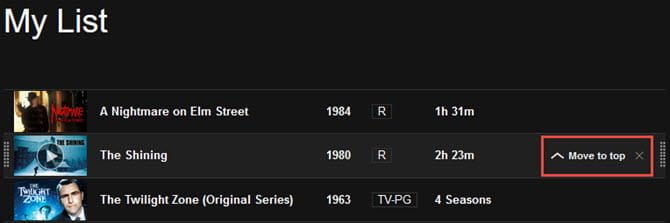
Encuentra categorías ocultas
Puede que no lo sepas, pero Netflix tiene una gran cantidad de categorías ocultas que están esperando a que lo descubras.
Por ejemplo, si elige la categoría "Thriller" al navegar, puede desplazarse hacia abajo para ver subcategorías como "Thriller" y "Thriller y comedia". Sin embargo, también hay una categoría oculta para "Mind Bending Action Sci-Fi and Fantasy".
Probablemente le guste la categoría 'Horror' y, a menudo, navegue por la subcategoría 'Cult Horror'. Sin embargo, también hay una categoría oculta de "películas de terror de vampiros" para aquellos que buscan zombis.
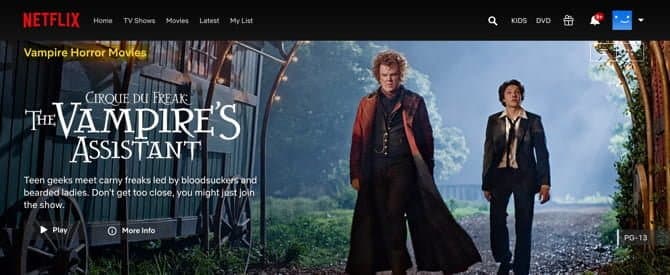
Sitio más largo Códigos ocultos de Netflix Sitio útil para acceder a este categorías ocultas. Puede examinar la lista o introducir una palabra clave en el cuadro de búsqueda. Haga clic en una opción y verá que las opciones para esa subcategoría se abren directamente en netflix.com.

Cambia la configuración de tu aplicación de Netflix
Hay algunas configuraciones que se pueden personalizar en Netflix para Android o iOS. Abra la aplicación en su dispositivo, toque el botón Más y seleccione Configuración de la aplicación. Tenga en cuenta que la configuración varía según su dispositivo.
En iOS, puede ajustar sus opciones de uso de datos. Por defecto, está activadoautomático”, pero puede cambiarlo para que se ejecute solo en Wi-Fi, guardar datos o maximizar datos.
Además, puede controlar la calidad del video entre Estándar (más rápido para transmitir con menos espacio de almacenamiento) o Superior (consume más almacenamiento).
En Android, puede notar una configuración adicional para permitir notificaciones. Puede habilitar esta opción y recibir alertas de contenido nuevo, sugerencias u otro tipo de notificaciones de Netflix.

Descargar: Netflix para Android Android | iOS (Gratis)
Cómo hacer que Netflix funcione mejor para ti
Estos simples ajustes pueden Mejora tu experiencia con Netflix Significativamente. Además, si comparte su cuenta con otras personas en su hogar, todos pueden beneficiarse de estos cambios en la configuración de Netflix. Y si cambia de opinión, puede fácilmente Netflix إعادة a la configuración predeterminada.
Como beneficio adicional, ofrecemos algo en lo que quizás no haya pensado, con un artículo que explica cómo Aprende el idioma mientras ves Netflix.







